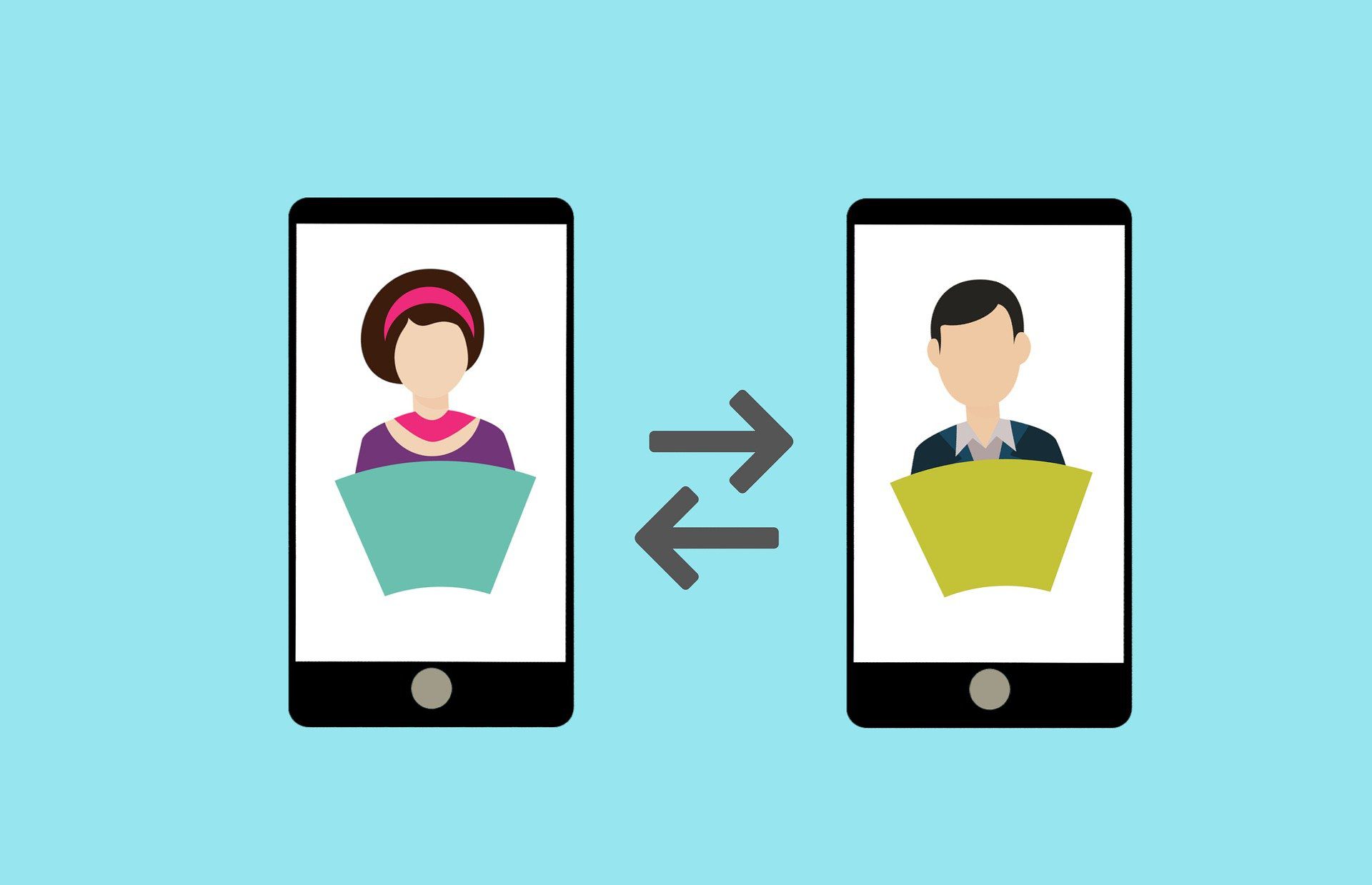Какой самый разумный и эффективный по времени способ поделиться записью встречи Zoom ? Просто должен быть способ проще и лучше, чем просто бросить ссылку на двухчасовую запись в чей-то почтовый ящик!
Если вы ненавидите часами просматривать записи совещаний только для того, чтобы обнаружить, что всего десять минут имели к вам отношение - мы вам сочувствуем! Если вы устали от попыток поделиться ключевыми идеями записи со всей организацией, не наскучив коллегам до смерти - мы это проходили!
В мире, который стал настолько цифровым, некоторые функции продуктов остаются удивительно неэффективными, не удобными для пользователя и откровенно скучными! Традиционный способ обмена записанным видео Zoom требует больше времени, умственной нагрузки и общего ручного ввода, чем идеальный. Ни у кого нет на это времени!
Однако делиться - значит заботиться. Возможность документировать, редактировать и делиться информацией о встречах Zoom с организациями, студентами, заинтересованными сторонами (даже с вашей тетушкой Джен!) может способствовать установлению реальных связей и прозрачности общения.
Итак, когда следует делиться записанным видео Zoom и как лучше всего это делать?
Прежде чем мы перейдем к тому, как поделиться звонком Zoom простым способом, мы рассмотрим, зачем вообще нужно записывать видео на Zoom .
Зачем вам может понадобиться запись собрания Zoom ?
Существуют самые разные причины, по которым вы можете захотеть записать собрание Zoom . Возможно, вы хотите:
- Поделитесь записью с теми, кто не смог прийти на встречу
- Вернитесь назад и просмотрите то, что было обсуждено
- Вести журнал учета сотрудников от приема на работу до повышения квалификации
- Иметь запись о том, что было решено
- Сделайте потрясающий тикток для своих социальных сетей
- Используйте его в качестве B-ролика для влога или подкаста
- Расшифровка собрания для слабослышащих людей
- Предоставьте фрагменты информации от потенциального покупателя, чтобы помочь завершить продажу
Поскольку видеоконференции, и особенно Zoom, стали повседневной практикой для многих людей, запись совещаний кажется естественным продолжением протоколирования и ведения записей в прошлом.
Однако, как видно из приведенного выше списка, не всегда просто вести записи совещаний. Записи - это отличный способ сохранить инклюзивность рабочих мест и компаний, обеспечить физический, пригодный для использования документ о том, что произошло, а также предоставить множество материалов для создания контента.
Возможность делиться этими встречами в удобном для управления формате, в виде кусочков, очень важна. Хотя мы можем записать всю трехчасовую конференцию, это не значит, что мы должны делиться ею в таком необработанном формате - со всеми этими "ух" и "ах"! Его нужно упорядочить и отредактировать, чтобы он имел максимальный эффект при распространении.
Возможность записывать, редактировать и делиться всеми формами общения на сайте Zoom может стать основой для развития компании, образовательного учреждения или проекта.
Какие существуют способы записи звонков на Zoom ?
При использовании такого насыщенного функциями инструмента, как Zoom, нужно не просто нажать кнопку "запись", и все пойдет в одно место. В цифровом мире, где существует множество возможностей для обработки и хранения данных, есть два способа записи и хранения совещаний Zoom . К ним относятся:
Местная Zoom запись
Локальная запись доступна бесплатным и платным подписчикам Zoom. Здесь вы записываете свое совещание, а по окончании разговора Zoom автоматически загружает запись "локально", то есть на ваш компьютер. После этого вы можете делиться, редактировать и распространять видео по своему усмотрению. Вы можете отредактировать видео с помощью любого инструмента для редактирования видео, а затем поделиться записью по электронной почте (хотя это может занять некоторое время!), через Dropbox, WeTransfer или загрузить в централизованное место в вашей организации.
Недостатки? Ну, она попадает на ваш компьютер, а не на компьютер всей организации. Кроме того, это зависит от того, что вы физически не забыли записать встречу или настроили ее, а затем вам придется умело пользоваться программами редактирования, чтобы разместить запись на сайте clip , прежде чем поделиться ею.
Кроме того, хотя звонки на Zoom имеют более низкое разрешение, чем другие типы видео, они могут занимать много места. Кроме того, ноутбуки, мобильные телефоны и планшеты могут быть потеряны или украдены.
Облако Zoom Запись
Запись совещаний Zoom с помощью облачной записи доступна для платных подписчиков. Запись в облаке означает, что ваши видео- и аудиозаписи будут храниться в облаке, что делает их доступными из любого места. Кроме того, вы сможете поделиться своими записями с кем угодно, независимо от того, является ли он пользователем Zoom или нет.
А если вы беспокоитесь, что запись займет слишком много места на вашем устройстве, не волнуйтесь! Запись в облаке автоматически сжимается, поэтому она не занимает места на ваших устройствах.
Однако есть и недостатки, такие как случайная запись плохого качества и возможность того, что ваши записи могут храниться в незащищенном месте. Кроме того, поиск файлов может быть затруднен, если у вас много записей и неинтуитивная система организации.
Есть и ТРЕТИЙ способ... лучший способ...
Используйте tl;dv
Здесь вы узнаете, как записывать совещания Zoom , как абсолютная легенда, используя tl;dv. Первое, что следует отметить, - ЗАЧЕМ использовать tl;dv? Какие преимущества он дает по сравнению со штатными средствами записи Zoom- как облачными, так и локальными?
Запись совещаний - это первый шаг к превращению ваших звонков в ценные ресурсы, но использование и использование этого видеоконтента для широкого распространения - это следующий шаг. tl;dv делает этот шаг таким же гладким и простым, как масло или... веганский заменитель масла!
С помощью одного расширения или приложения Chrome вы можете вести запись одним щелчком мыши (с разрешения хозяина или без него). По окончании встречи запись сразу же будет доступна в вашем почтовом ящике и библиотеке - ею можно будет поделиться с другими.
tl;dv предлагает столько волшебства, когда дело доходит до обмена информацией о совещаниях. Вот лишь некоторые из удивительных функций, которые сделают обмен информацией о совещаниях Zoom намного проще.
Индивидуальные настройки совместного доступа
Хотите автоматически отправлять все записанные звонки на определенный канал Slack? Когда нужно по умолчанию делиться повторяющимися совещаниями с кем-то за пределами вашей организации? Настраивайте! tl;dv дает вам возможность контролировать, кто что видит. Вы можете сделать встречи приватными, делиться только определенными папками встреч и обновлять настройки прав просмотра, когда захотите. Больше не нужно делиться вручную, когда все настройки соответствуют вашим предпочтениям! Кроме того, вы получаете уведомление по электронной почте, когда кто-то просматривает ваш разговор.
Автотранскрипция
Ваша встреча записывается как в формате видео, так и в формате транскрипции. Расшифровка включает распознавание диктора и доступна на 20+ языках. Наши бесплатные транскрипты Zoom позволяют легко найти нужную часть встречи или читать ее в удобном для вас темпе.
Эпический перевод
Помимо расшифровки всего разговора, tl;dv поддерживает перевод расшифровки на более чем 20 языков. Да, именно так, ДВАДЦАТЬ ПЛЮС! Это очень удобно для работы на международном уровне, обмена информацией с клиентами из-за рубежа и вообще для облегчения работы с людьми со всего мира.
Временные метки
Как уже говорилось, транскрипция позволяет найти ключевые фрагменты звонка Zoom , но вы также можете проставить временные метки на видео Zoom для удобства повторного просмотра. Временные метки позволяют не только следить за тем, чтобы совещания не выходили за рамки повестки дня, но и выделять такие важные моменты, чтобы каждый мог сразу перейти к основным выводам, когда придет время просмотреть запись. Любой участник может делать отметки времени как во время, так и после разговора. Просматривайте длинные звонки, переходите к самым интересным моментам и догоняйте встречи за считанные минуты!
Суперпростой обмен
Поделитесь своим звонком со всем миром или только с теми, кто работает в вашей команде. Ваш tl;dv - это как Великая Александрийская библиотека. Целый центр информации, доступный тем, кому он нужен. А еще лучше!? Она не сгорит и очень надежно защищена в облаке! При переходе на версию tl;dv Pro вы также сможете мгновенно и качественно загружать видеозаписи Zoom . Это означает, что вы можете загружать свои встречи и звонки на любую внутреннюю платформу или в хранилище сторонних производителей.
Редактировать как Спилберг
Легко clip, обрезать и редактировать Zoom видео всего за несколько кликов. Это так просто, что не требует дополнительного программного обеспечения и позволяет сделать все эти важные золотые самородки в вашем разговоре супердоступными. Просто выделите часть транскрипта, соответствующую той части записи, из которой вы хотите сделать clip . Просмотрите clip, дайте ему название, а затем поделитесь с друзьями! Вы сэкономите коллегам массу времени, обращая их внимание непосредственно на конкретный момент, а не прося их просмотреть всю запись.
Интеграционная магия
Нет никаких "Ах, мне лучше загрузить это в CRM" или переноса данных. Благодаря удобным интеграциям tl;dv, Hubspot, Salesforce и Slack работают в гармонии.
Интеграция с HubSpot, Salesforce и Slack означает, что отделы продаж, менеджеры по работе с клиентами и ключевые заинтересованные стороны могут быстро обращаться к заметкам, когда им это необходимо, а также не беспокоиться о том, что что-то потеряется. Один клик - и ваш звонок с важными данными о боли готов к закрытию или поддержке ваших клиентов.
Итак, как поделиться записанным собранием Zoom как профессионал?
Это так же просто, как быстро скачать. Попробуйте сами и убедитесь, как легко записывать, редактировать и делиться своими встречами, как абсолютный профессионал!
Чтобы скачать tl;dv для Zoom, вам нужно буквально нажать здесь . Пссс... это бесплатно.
Для нас это так просто, и это работает для Google Meet тоже! Если вы часто используете оба инструмента для видеоконференций, вам будет приятно узнать, что tl;dv собирает все ваши записанные звонки в одном месте. Просто!
Команда t;ldv готова помочь в решении любых вопросов, и мы ВСЕГДА ценим запросы на функции, которые могут поднять "обмен записанным видео" на новый уровень.
Что это? О, да! Ваша жизнь только что стала НАСТОЛЬКО проще!